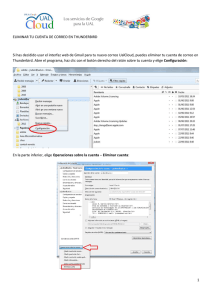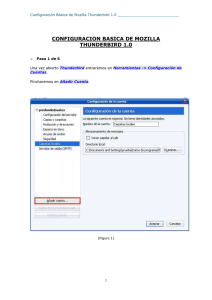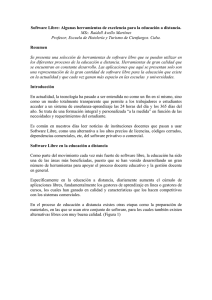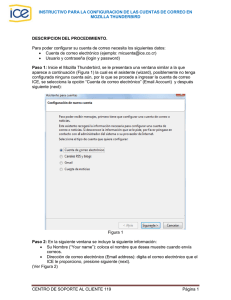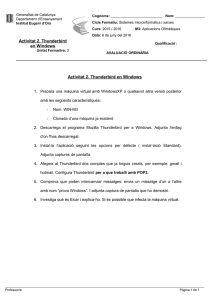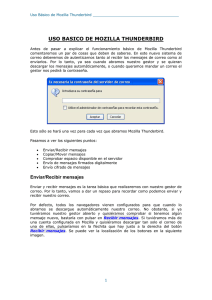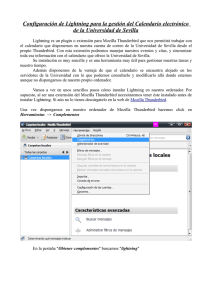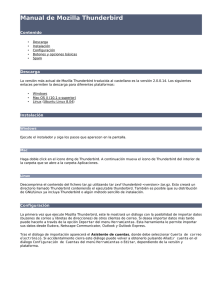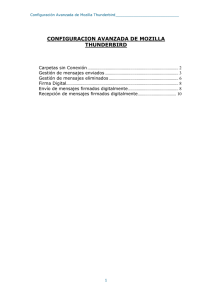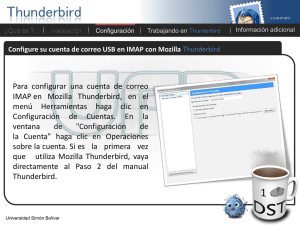CORREO ELECTRÓNICO - Area Project Solutions
Anuncio
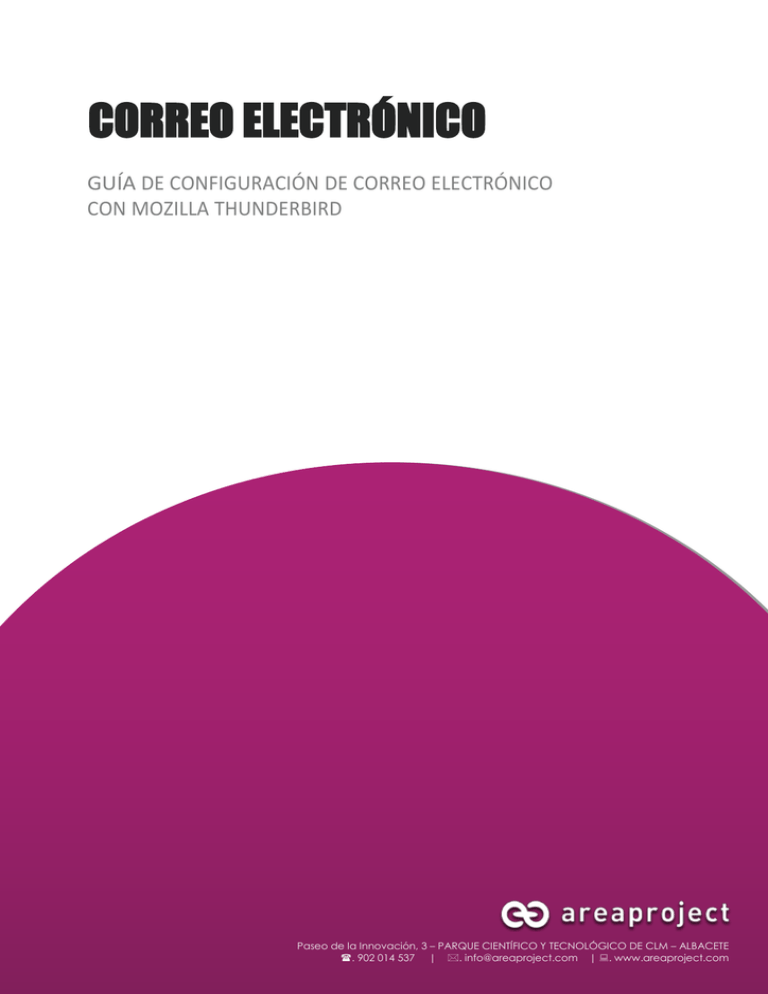
CORREO ELECTRÓNICO GUÍA DE CONFIGURACIÓN DE CORREO ELECTRÓNICO CON MOZILLA THUNDERBIRD Paseo de la Innovación, 3 – PARQUE CIENTÍFICO Y TECNOLÓGICO DE CLM – ALBACETE . 902 014 537 | . [email protected] | . www.areaproject.com MANUAL DE CONFIGURACIÓN THUNDERBIRD En este tutorial veremos cómo se puede configurar el cliente de correo electrónico Mozilla Thunderbird de una manera sencilla. Este manual está pensado para una determinada versión de un programa específico, con la configuración por defecto de cada fabricante. Si Ud. tiene una configuración distinta o no comprende alguno de los pasos especificados en este manual, puede consultar telefónicamente con el Centro de Soporte Técnico de Area Project Solutions, a través del número (+34) 967 555 325, en horario de lunes a jueves (9:00 a 19:30) y viernes (9:00 a 14:00). También puede enviar sus dudas a la dirección de correo electrónico [email protected]. Mozilla Thunderbird es un cliente de correo electrónico de la Fundación Mozilla. El objetivo de Thunderbird es desarrollar un cliente más liviano y rápido mediante la extracción y rediseño del gestor de correo del Mozilla oficial. Es multiplataforma, utiliza el lenguaje de interfaz XUL y es software libre. Entre sus principales características destacan sus potentes filtros de correo, lector RSS y de grupos de noticias integrados, clasificación de mensajes por etiquetas, historial de búsqueda de mensajes y lectura con pestañas. Thunderbird soporta IMAP/POP, correo HTML, noticias, RSS, etiquetas, corrector ortográfico incorporado, soporte de extensiones y skins, buscadores, cifrado PGP, un filtro bayesiano de spam, entre otras características. Dividiremos este tutorial en unos sencillos pasos: 1. CONFIGURACIÓN DE CUENTA DE CORREO EN MOZILLA THUNDERBIRD 1. CO N F IG U R A C I Ó N D E C UE NT A DE CO R REO E N M O ZI L LA T H UN DE R BI RD 1. Acceder al cliente de correo. Para comenzar con la configuración de su cuenta de correo electrónico haga clic en Inicio, Todos los programas y a continuación en el icono de Mozilla Thunderbird. 2. Agregar cuenta de correo. Al abrir por primera vez, se abre el asistente. Sino, ir al menú herramientas y ahí en configuración de las cuentas, en donde hay un botón añadir nueva cuenta. En caso de que no se visualice la barra de menú, para mostrarla debemos pulsar la tecla Alt. 3. Agregar cuenta de correo. Aparece la ventana configuración de las cuentas. Pulsamos en Añadir cuenta. 4. Asistente de configuración de cuenta de correo. Si ya disponemos de una cuenta de correo, introducimos nuestro nombre, dirección de correo y contraseña. 5. Configuración manual de cuenta de correo. En la siguiente ventana pulsamos el botón de configuración manual. 6. Configuración de servidores y puertos. Complete los datos para la conexión con los servidores que alojan su cuenta de correo según aparece en la siguiente captura, donde se muestra la configuración más usual. Sustituya el nombre de los servidores areaproject.com por el correspondiente a su dominio. Como nombre de usuario indique la primera parte de su dirección de correo, la que antecede al símbolo @. Para el caso de conexiones cifradas con los servidores de correo, la configuración más habitual es la que le mostramos en la captura siguiente. Sustituya el nombre de los servidores areaproject.com por el correspondiente a su dominio. Si encuentra problemas completando la configuración anterior o no está seguro de cómo realizar este paso, póngase en contacto con su servicio de hosting y pregunte cuáles son los datos. Si la puerta o el cifrado da error, pruebe con otro, o mejor aún, póngase en contacto con su servicio de email. La única manera de estar seguro es consultar con su servicio de email. 7. Finalización del asistente. Después de pulsar en el botón Hecho de la pantalla de configuración de servidores y puertos, si hemos indicado correctamente la configuración, automáticamente conectará con nuestros servidores de correo electrónico. Ya tendremos creada y configurada inicialmente nuestra cuenta de correo con el cliente Mozilla Thunderbird. Para cualquier consulta no dude en ponerse en contacto con nosotros en la dirección de email [email protected] o en el teléfono 902 014 537 Departamento de Sistemas Area Project Solutions